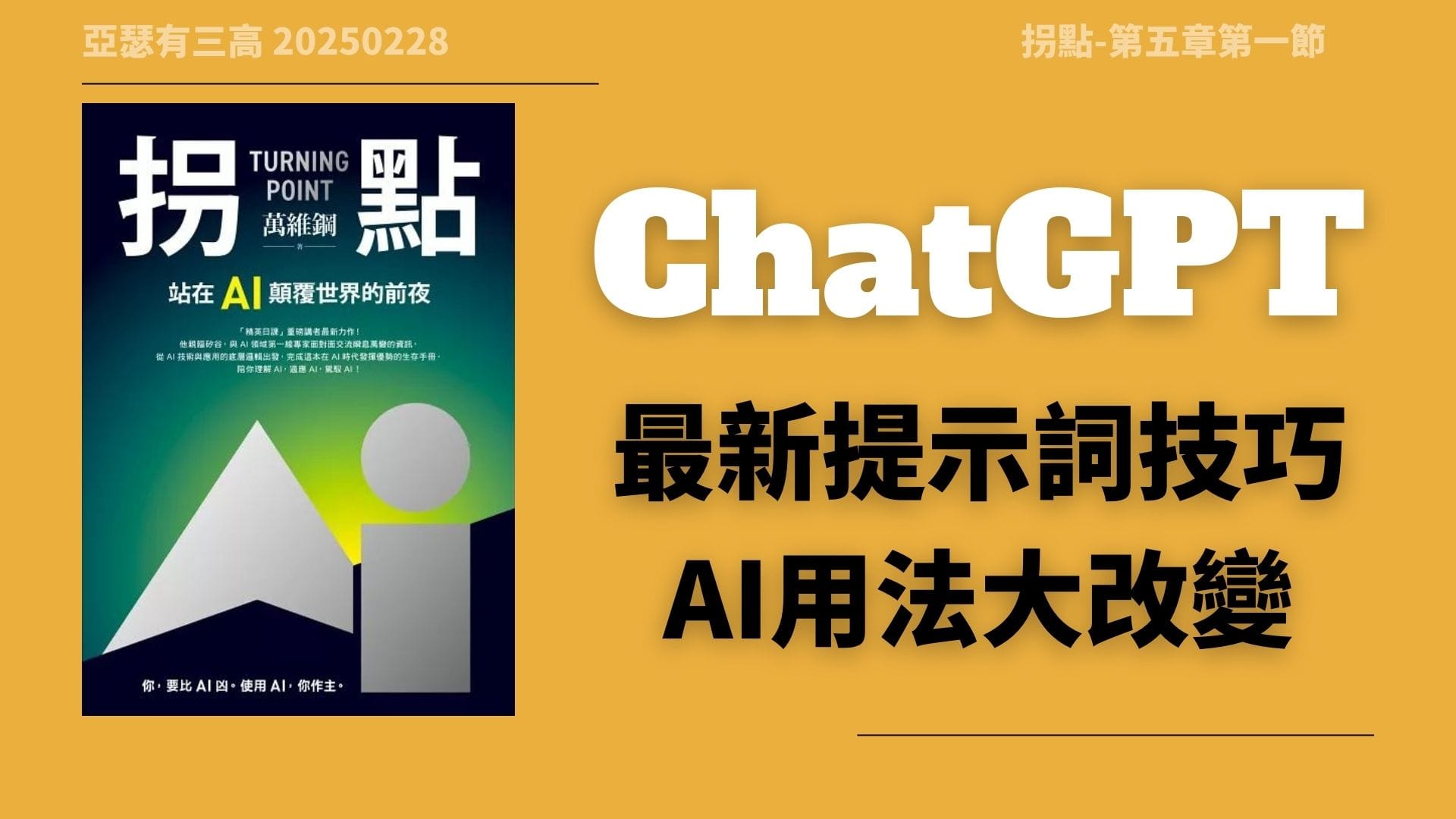內容創作流程 AI大量輔助 20241113,這次我要分享製作影片的內容。為了達到日更的目標,同時兼顧影片、網站和社群媒體的發文,因此我大量依賴 AI 協助產出。這包括查資料、做大綱、製作簡報、錄影和字幕處理。接下來就來分享其中各個作業的流程。

內容創作流程 AI大量輔助 影片
嗨我是亞瑟我有三高
今天要來講內容創作的流程
附註一下今天是2024年11月13號
流程隨時會變
坦白說我這個時候的流程
和我6月份剛開始的流程已經完全不一樣了
嗚呼 滄海桑田啊 好啦 開始
目前日更作業
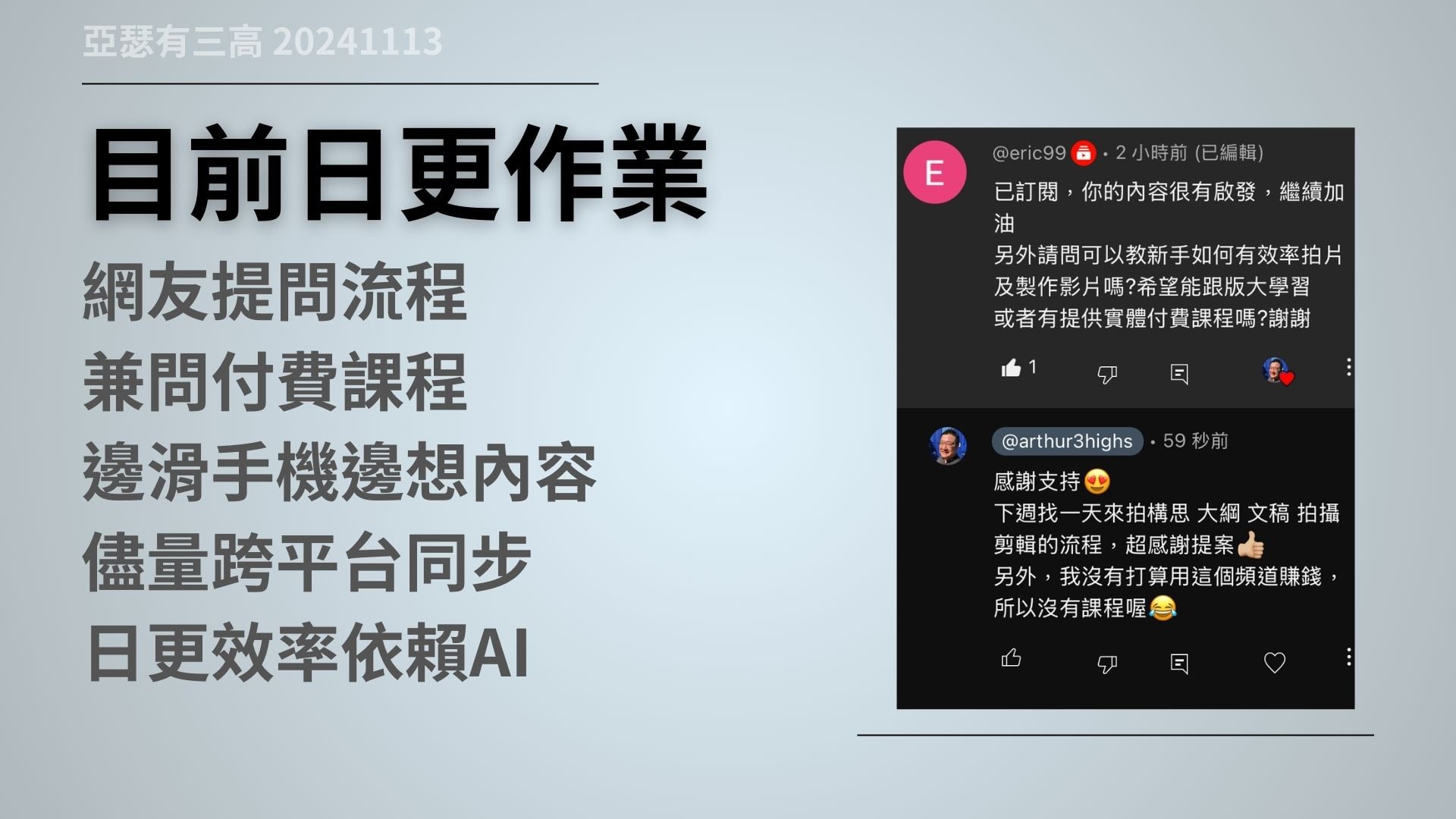
- 網友提問流程
- 兼問付費課程
- 邊滑手機邊想內容
- 儘量跨平台同步
- 日更效率依賴AI
這次剛好有網友問我,怎麼去做 YouTube 影片的流程,還順便提到想報名我的付費課程。首先,感謝你對我的流程有興趣,也謝謝你願意支持我。不過這個頻道沒打算用來賺錢,所有能夠免費分享的,都會毫不保留地提供給大家。
平常到底怎麼做影片內容呢?說實話,很多時候都是邊滑手機邊想,生活中就想著要做什麼主題、要講什麼內容。
想好後就會把它寫在 Note 裡,有時候會放在 ChatGPT 裡,這樣就形成了初步的大綱。接著就可以跨平台同步內容,完成日更的目標。
有時候會準備很多大綱,記在Note裡方便隨時拿出來用。不過要達成日更,真的很依賴 AI,要是沒有 AI 的幫助,這樣的效率根本無法達成。
多目標任務
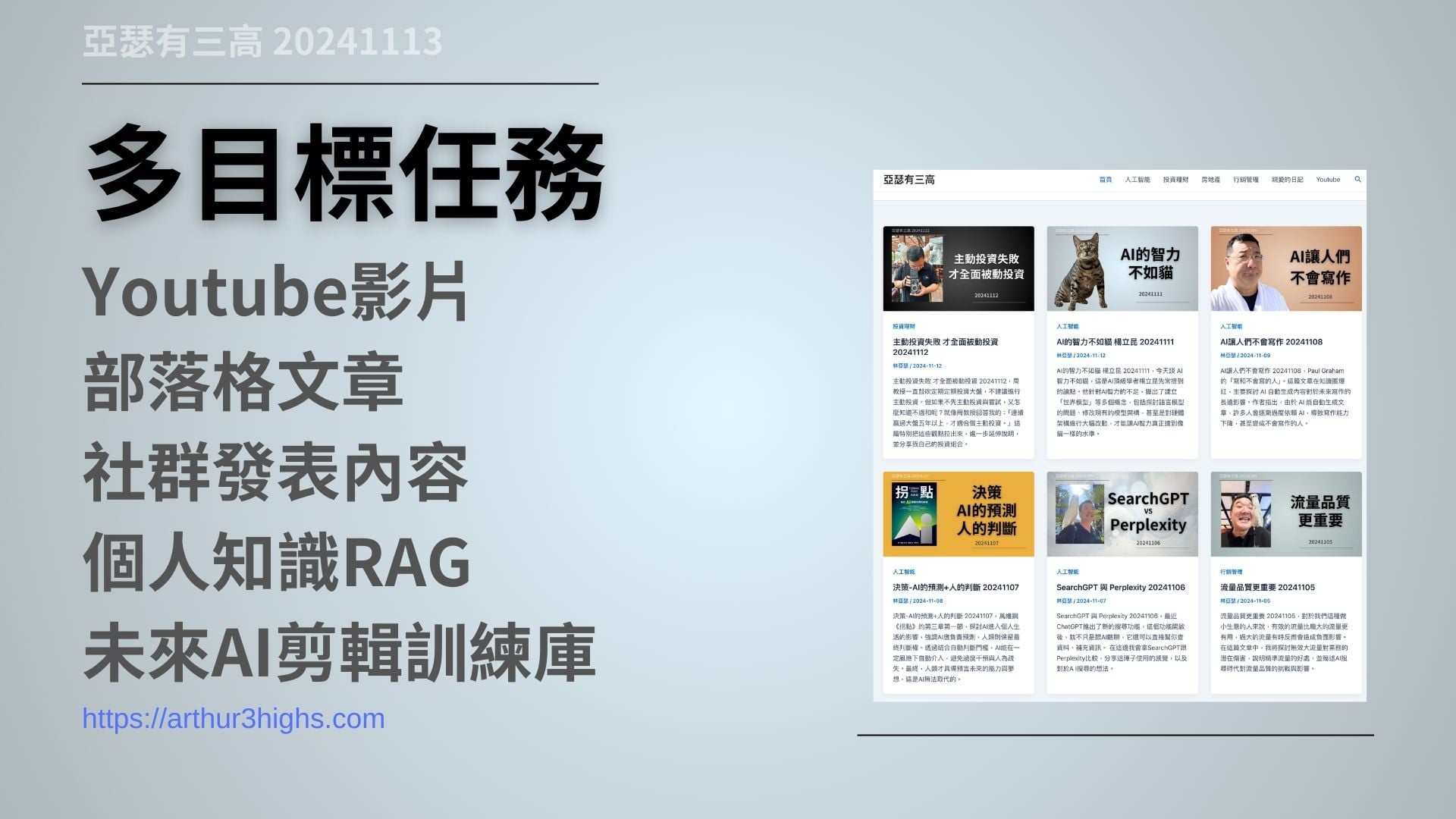
- Youtube影片
- 部落格文章
- 社群發表內容
- 個人知識RAG
- 未來AI剪輯訓練庫
由於時間有限,而且只有我一個人在操作,目標就是一次性完成所有需求,這樣才能節省時間。
包括 YouTube 要做影片、部落格要上文章,甚至還要在社群平台發表內容。此外還會儲備個人的知識庫 (RAG),未來本地 AI 可以運行後,能夠快速調用這些資料。
無論是哪個工具剪輯,都會保留原始操作檔,未來讓 AI 自動剪輯時能有個參考,以後 AI 就能照著我想要的方式進行剪輯。
因此會發現我的影片,不僅是像部落格那樣的文章形式,有時還會附上簡報,這些簡報同樣可以用在部落格當圖片發表。
由於影片內容的段落相對獨立,還可以很方便地發在Threads等平台,不過目前懶得分段發社群貼文就是了。
所有的產出與原始內容,都會存放在 NAS 裡保存,將來就是個人的 AI 知識庫。
大綱與文稿
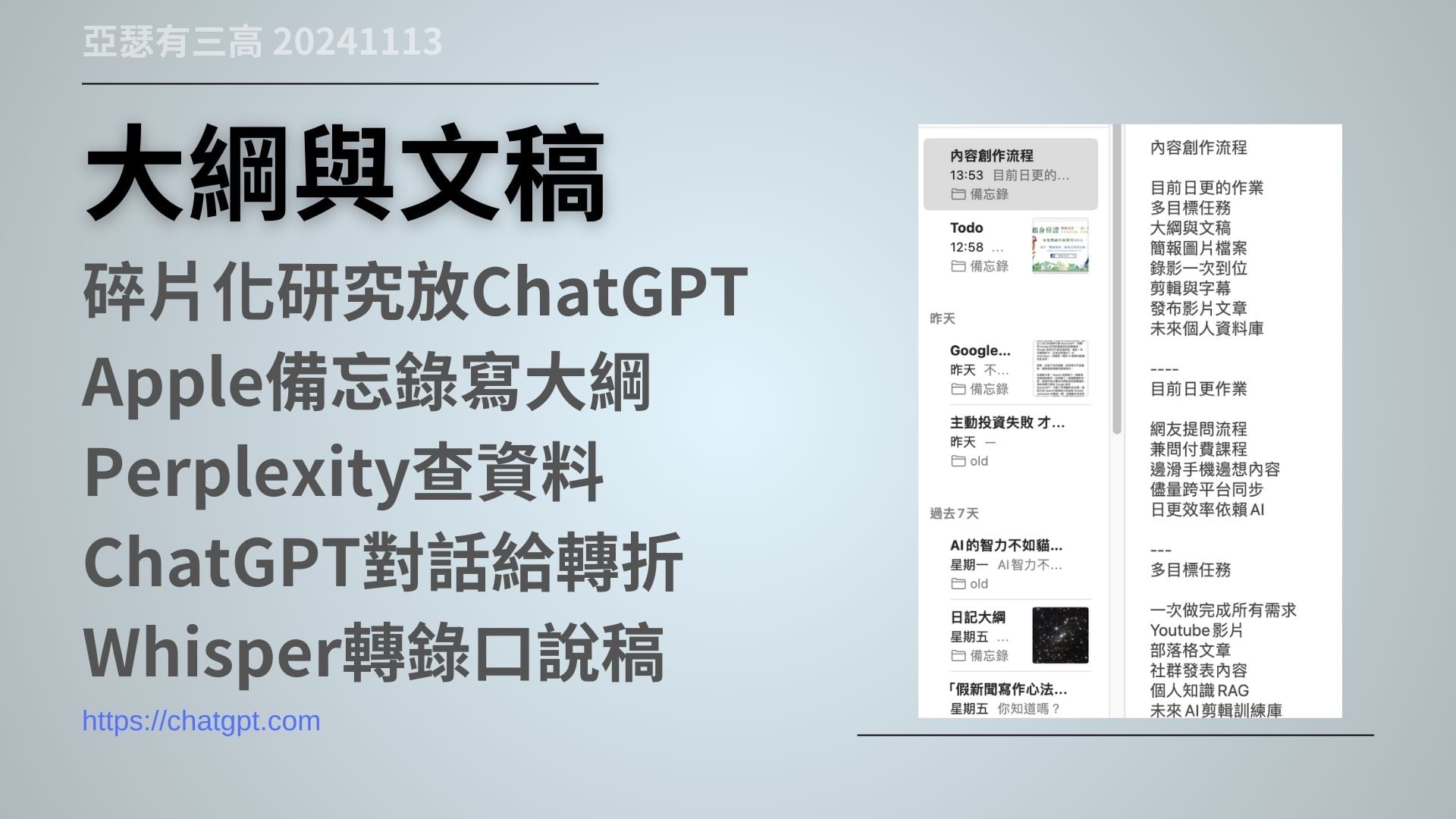
- 碎片化研究放ChatGPT
- Apple備忘錄寫大綱
- Perplexity查資料
- ChatGPT對話給轉折
- Whisper轉錄口說稿
滑手機或研究產業的時候,會發現一些重要的知識點,這些零散的研究會先放在 ChatGPT 裡,順便問 AI 一些相關問題。
如果這些資料有一定的成果,會把它們存到 Apple 備忘錄裡。當內容足夠時,便整理成大綱,最終成為一篇文章的基礎文稿。
查資料時偏好使用 Perplexity,因為它速度快、也能提供連結,方便附在影片中當延伸閱讀。
有時候想法可能過於直接,缺少轉折或延伸,這時會請ChatGPT ,提供一些不同的觀點,甚至當我的對立面,讓內容更豐富多樣。
全部資料準備好後,再會用 Whisper 來轉錄口述稿。Mac 上有一款軟體叫 MacWhisper,它轉錄準確度高。
若要方便又能自動修正,會用 ChatGPT App 進行轉錄。這樣完成的口述稿,再稍微修正,就是我會呈現給大家的內容了。
簡報圖片檔案
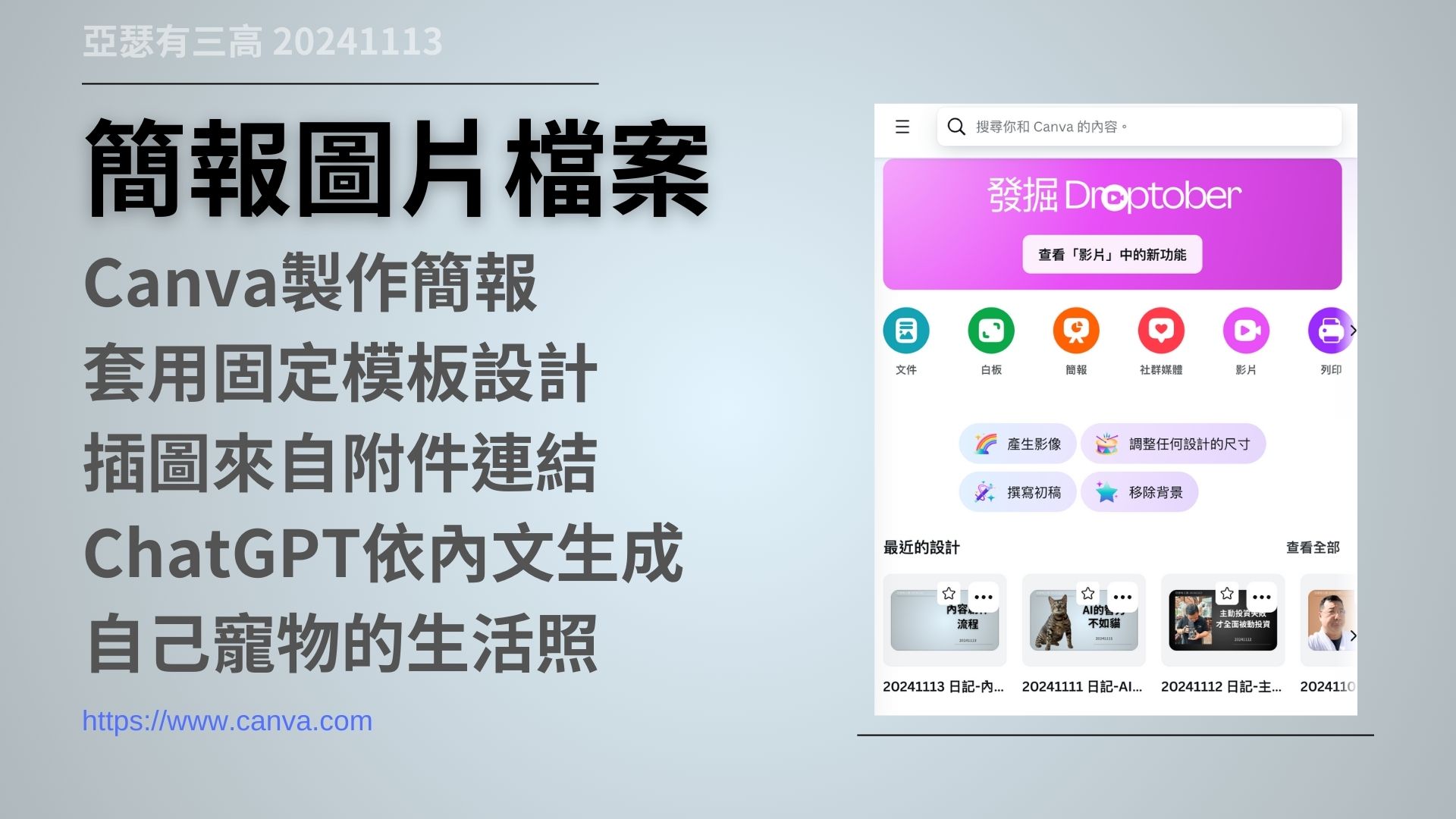
- Canva製作簡報
- 套用固定模板設計
- 插圖來自附件連結
- ChatGPT依內文生成
- 自己寵物的生活照
因為內容以口播為主,又懶得特意找素材,所以我直接製作簡報,把它當作影片的主要內容。這些簡報也能輸出成圖片,放在部落格中作為輔助。
之前是用 PowerPoint 或 Keynote 做簡報,現在直接使用 Canva,用固定的模板設計,偶爾換個顏色即可。
插圖部分通常會根據情況來決定。如果影片附有延伸閱讀連結,就從這些附件中挑選適合的圖片。如果沒有明確的概念,就讓 ChatGPT 生成一張圖。
若最近拍了很多生活照,或內容比較輕鬆愉快,也會加用自己或寵物的照片,算是用這種方式「強迫」大家欣賞我的寵物,希望這些珍貴的照片能像知識一樣永久保存。
Canva 製作的簡報可以轉成 PowerPoint 檔案,也能輸出成圖片檔,甚至可以生成動畫檔,根據影片的後製需求調整格式。而且 Canva 也能輔助錄影,下一段我會再進一步說明。
錄影一次到位

- OBS錄影兼運鏡
- Canva簡報展示模式
- 大致依口說稿錄製
- 在外則用手機錄影
- 搭配Canva輸出簡報
錄影時,我主要使用 OBS 這套直播軟體,因為它不僅可以錄影,還能幫助運鏡,這樣我在剪輯時就不用到處貼素材、剪來剪去。錄製過程中,我會用滑鼠、鍵盤、手機,或專門的控制器來操控 OBS,進行畫面的切換或調整,讓錄影流程更順暢。
通常,我會用 Canva 的簡報模式作為錄影基底。簡報模式可以在旁邊加上逐字稿,方便我邊看邊念,這樣就能一次性把影片內容錄好。整個過程錄成一個檔案,剪輯時也就簡單多了,不用太複雜的處理。
如果我在外面不在公司,就會用手機來錄影,把影像和口述部分先錄好。後續搭配 Canva 輸出的簡報檔案,在後製時把這些素材合併,完成最終的影片成品。
剪輯與字幕
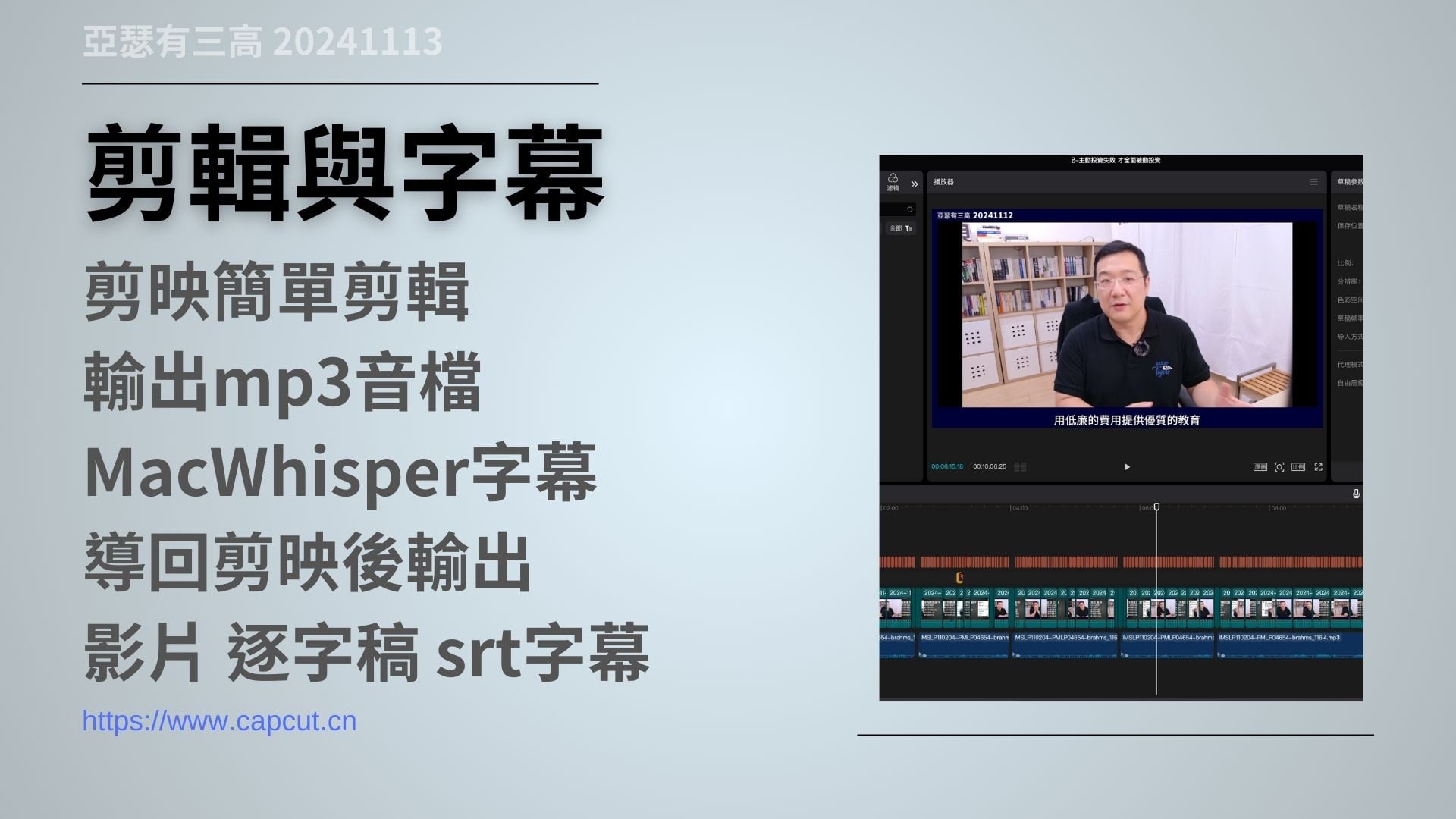
- 剪映簡單剪輯
- 輸出mp3音檔
- MacWhisper字幕
- 導回剪映後輸出
- 影片 逐字稿 srt字幕
目前使用剪映來做剪輯,雖然它功能相對簡單粗糙,對於口說稿這種內容來說已經夠用,處理起來也比較方便。
剪輯完後,剪映有內建的字幕功能,但實際使用上並不是很好用,所以我的習慣是先將剪輯好的影片輸出成 MP3 檔,再使用 MacWhisper 軟體來轉錄成字幕。
轉錄完會進行字幕的修改,並輸出成 SRT 字幕檔,再把這個 SRT 字幕檔導回剪映裡,字幕位置確認無誤後,再用剪映輸出完稿的影片,同時也會生成逐字稿和 SRT 字幕。
以前偏愛剪映是因為內建字幕功能,現在 Mac 上則更推薦使用 MacWhisper,速度和正確性都比剪映字幕強非常多。
如果在 Windows 上,則會用剪映的自動字幕,雖然還得簡體轉繁體,而且錯誤也比較多,但還是比其他的字幕軟體好用一些。
發布影片文章
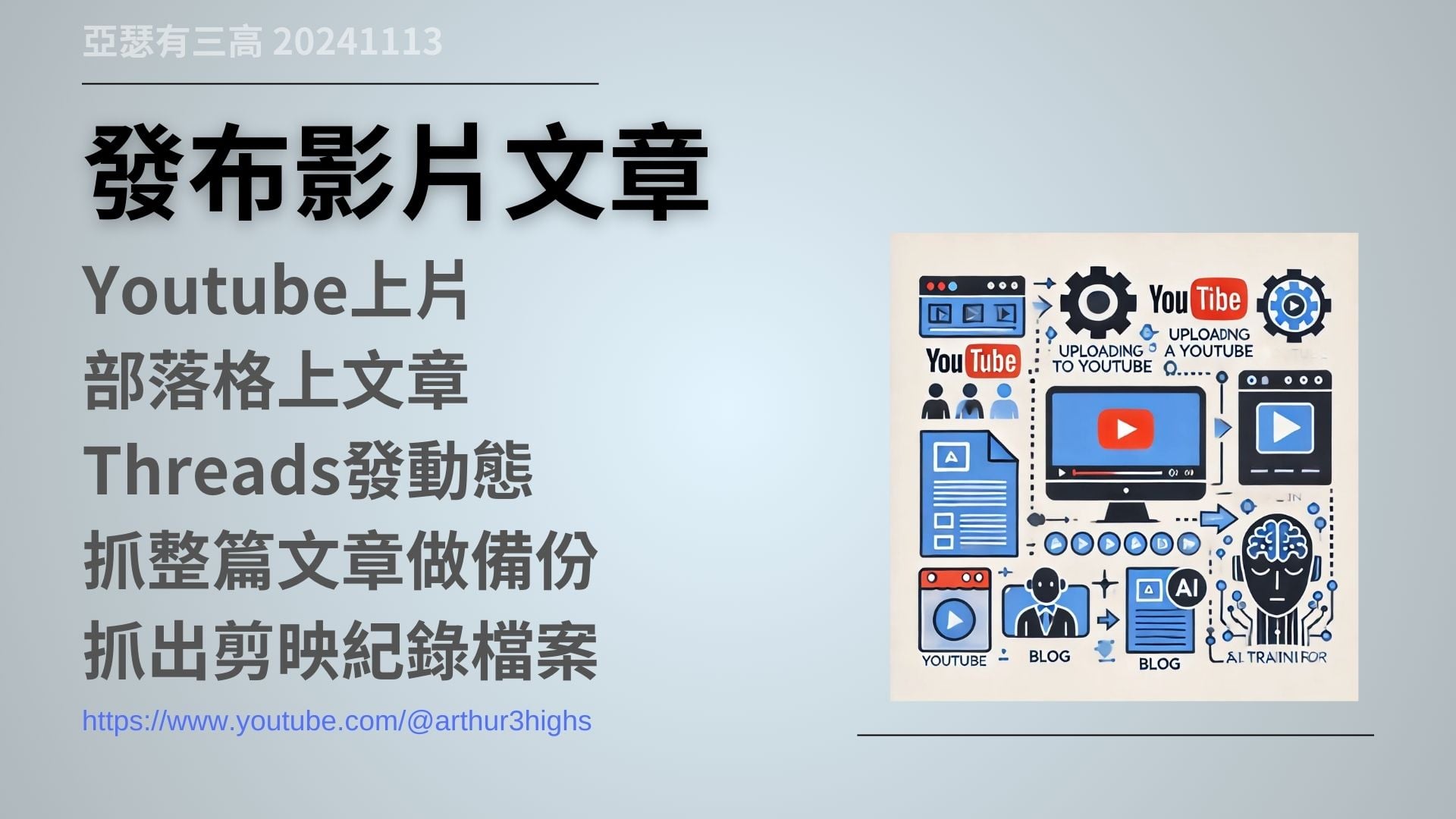
- Youtube上片
- 部落格上文章
- Threads發動態
- 抓整篇文章做備份
- 抓出剪映紀錄檔案
https://www.youtube.com/@arthur3highs
通常發布影片和文章是同步進行的,這樣可以一次完成。會先把影片檔上傳至 YouTube,填寫相關的內容,同時在部落格上發表文章。
發表完文章後,我會撰寫文章摘要,並把這段摘要也貼到 YouTube 影片的描述中,讓兩邊資訊統一。
如果時間允許,還會在 Threads 上發動態,也可以把每段內容各自發成單獨的推文,或者連成一串讓內容更完整,但最近因為比較忙,這部分常常省略。
完成以上步驟後,會把整篇文章保存一份當備份,未來可以用來訓練 AI。此外,還會提取剪映的草稿特別存檔,這些操作檔案可以作為範本,以後讓AI學習我的剪輯操作。
未來個人資料庫

- 一邊工作一邊取材
- 深入研究有興趣主題
- 做成文章與影片保存
- 部落格兼任知識管理
- YT頻道訓練口說技巧
我基本上是一邊工作、一邊生活、一邊取材。早上看盤,下午處理主業或家庭,生活中遇到的各種事物,都可以成為影片或文章的主題,或是深入研究的題材。
從部落格的角度看,其實就是知識管理的基礎架構。通過分類和標籤,能夠記錄自己的成長軌跡。
YouTube 是我練習口說技巧的地方,讓寫作與演講的能力逐步提升。 我認為在未來會很有用,但是目前還需要不斷練習,於是強迫自己每週一到五日更,把研究做得更深入、效率做的更高。
這樣也讓我在 AI 和投資領域更專注深入,也讓工作更順利。積累的內容將形成個人資料庫,成為知識體系的根基,深植在自己的腦中,也分享給大家。